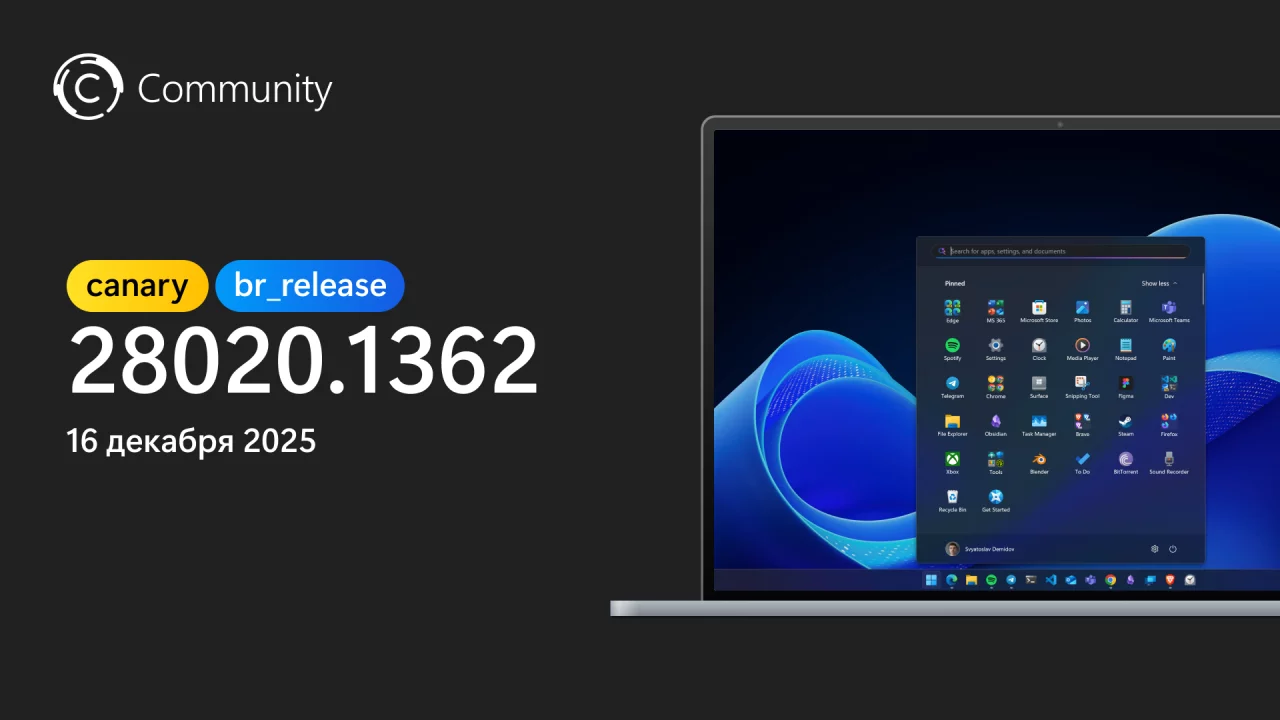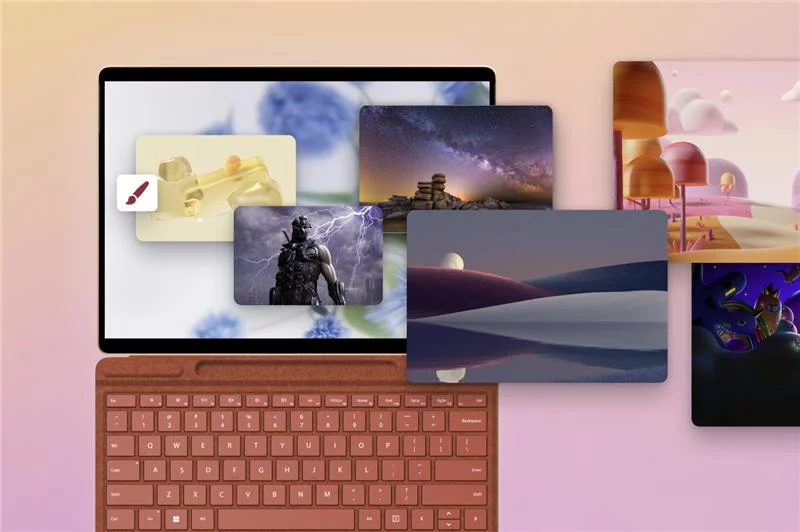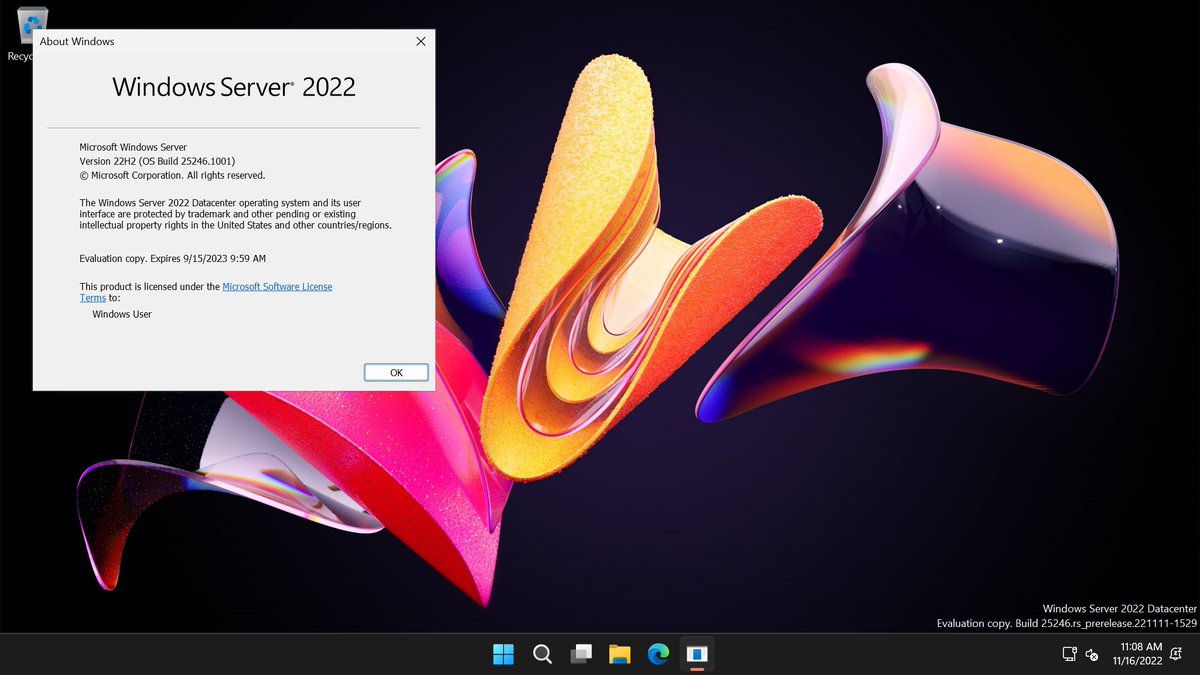
Обновлено 19.11.2022. Основываясь на отзывах, в сборке Windows 11 Insider Preview Build 25247 инженеры добавили возможность отображать секунды на часах на панели задач. Сейчас новшество доступно не всем инсайдерам, поэтому для его включения может потребоваться утилита ViVeTool.
Инструкция ниже подходит для Windows 11 Build 25247+ и Windows Server Build 25246+.
Накануне Microsoft выпустила новую инсайдерскую сборку Windows Server под номером 25246. Обычно это событие не привлекает большого внимания, однако на прошлой неделе новой сборки Windows 11 для канала Dev не было, и о некоторых новшествах мы узнаём из сборки Windows Server.
Пользователь PhantomOfEarth заметил, что в Windows Server Build 25246 появилась возможность включить отображение секунд для часов в системном трее панели задач. Официального анонса функции ещё не было, поэтому она скрыта от посторонних глаз. Впрочем, всегда можно воспользоваться утилитой ViVeTool, чтобы принудительно включить ту или иную возможность.
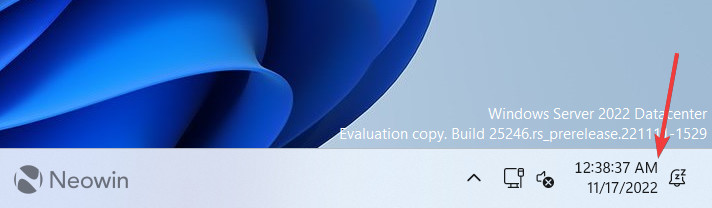
Примечание. Сейчас включить отображение секунд на панели задач можно только в Windows Server Build 25246 и более новых сборках. Вероятно, эта функция также станет доступна в будущих инсайдерских сборках Windows 11 для канала Dev.
Инструкция
- Скачайте утилиту ViVeTool по этой ссылке. Это новая версия ViveTool 0.3.2, подробности о которой мы рассказали в нашем материале.
- Распакуйте скачанный архив в любое место на вашем компьютере (например, можно создать папку ViVeTool в корне диска C: и поместить файлы туда).
- Откройте командную строку от имени администратора (например, набрав CMD в поиске и выбрав соответствующий пункт).
- В командной строке перейдите в папку с ViVeTool с помощью команды cd /d <путь к папке>, после чего нажмите Enter. Например:
cd /d "C:\ViVeTool" - Введите команду
vivetool /enable /id:41314201 /store:bothи нажмите Enter. - Убедитесь, что в командной строке появилось сообщение «Successfully set feature configuration»
- Перезагрузите компьютер для применения изменений.
- Откройте «Параметры» -> «Персонализация» -> «Панель задач» -> «Поведение панели задач» и поставьте галочку рядом с настройкой «Показывать секунды с часами в системном трее».
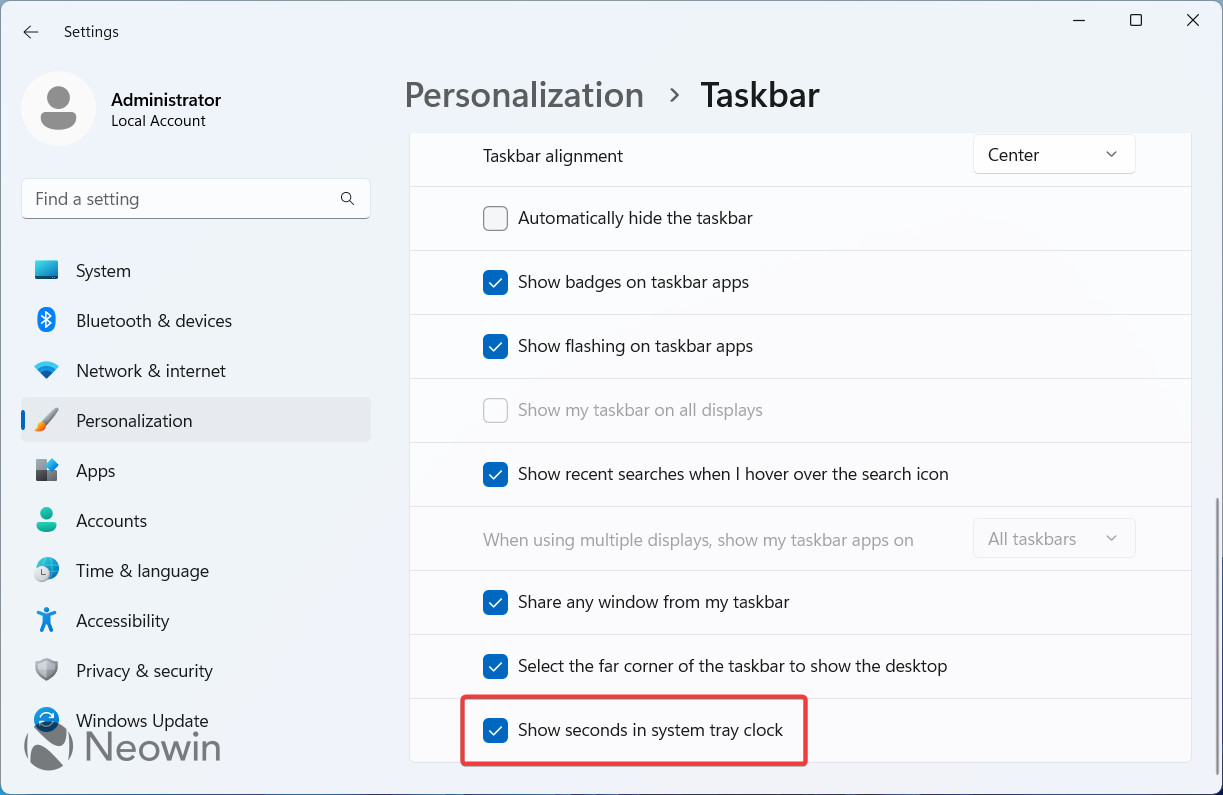
Если вы захотите отключить функцию, то воспользуйтесь командой:
vivetool /disable /id:41314201 /store:both